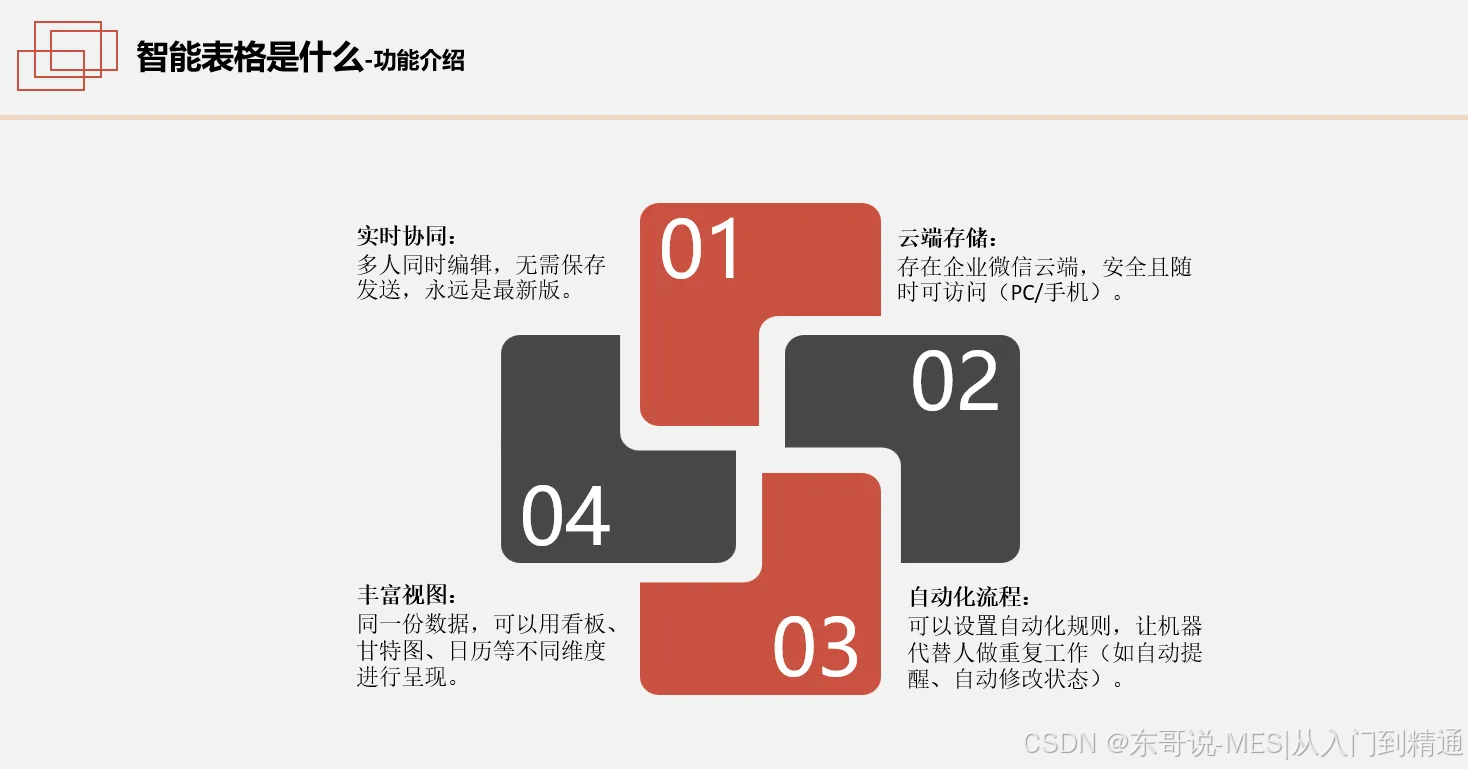Hello,大家好 ,我是东哥说-MES
这是一份详细且结构清晰的《企业微信智能表格使用说明手册》。本手册旨在帮助您从零开始,快速掌握企业微信智能表格的核心功能与应用技巧。
企业微信智能表格使用说明手册
一、 简介与概述
企业微信智能表格是一款融合了在线表格的灵活性与轻量级数据库强大功能的协作工具。它不仅能像传统表格一样处理数据,还支持丰富的字段类型(如人员、附件、单选等)、多视图管理和自动化流程,非常适合用于项目管理、信息收集、任务跟踪、客户管理等团队协作场景。
核心价值:
- 协同高效: 多人实时在线编辑,更新即时同步,告别文件版本混乱。
- 结构化管理: 用"字段"代替简单的"列",数据类型更丰富,管理更规范。
- 视图多样化: 同一份数据,可用表格、看板、甘特图、日历等不同视图呈现,满足不同角色需求。
- 流程自动化: 通过预设规则,自动发送通知、更新字段,减少重复劳动。
- 深度集成: 与企业微信聊天、日程、会议、文档等原生功能无缝集成。
二、 核心功能详解
1. 创建与基础操作
- 创建方式:
- 在聊天界面点击输入框旁的"+" -> "智能表格"。
- 在工作台点击"文档" -> "新建" -> "智能表格"。
- 从已有Excel文件导入:新建时选择"导入本地文件"。
- 界面认识:
- 菜单栏: 包含保存、撤销、重做、插入、视图、自动化、分享等核心操作。
- 表头(字段): 每一列都是一个字段,点击字段名称可以设置字段类型和属性。
- 行记录: 每一行是一条独立的记录(如一个任务、一个客户信息)。
- 工具栏: 筛选、分组、排序等数据操作按钮。
2. 核心概念:字段类型
智能表格的强大之处在于其丰富的字段类型,远超传统的"文本"和"数字"。
| 字段类型 | 说明 | 应用场景示例 |
|---|---|---|
| 文本 | 基础的文字、数字内容。 | 任务名称、产品描述 |
| 数字 | 仅可输入数字,可进行求和、平均等计算。 | 金额、数量、评分 |
| 单选 | 从预设选项中选择一个。 | 任务状态(未开始/进行中/已完成)、优先级 |
| 多选 | 从预设选项中选择多个。 | 任务标签、项目分类 |
| 人员 | 关联企业微信通讯录中的成员。 | 负责人、参与人 |
| 日期 | 选择日期或日期时间。 | 截止日期、开始时间 |
| 附件 | 上传本地文件或关联微盘中的文件。 | 任务附件、设计稿、方案文档 |
| 勾选 | 复选框,表示"是/否"。 | 是否完成、是否审核 |
| 关联 | (核心功能) 关联另一张智能表格的记录,实现数据联动。 | 关联项目下的所有任务;关联客户的所有联系人 |
| 公式 | 使用函数(如SUM, IF)进行自动计算。 | 自动计算总价、根据日期判断状态 |
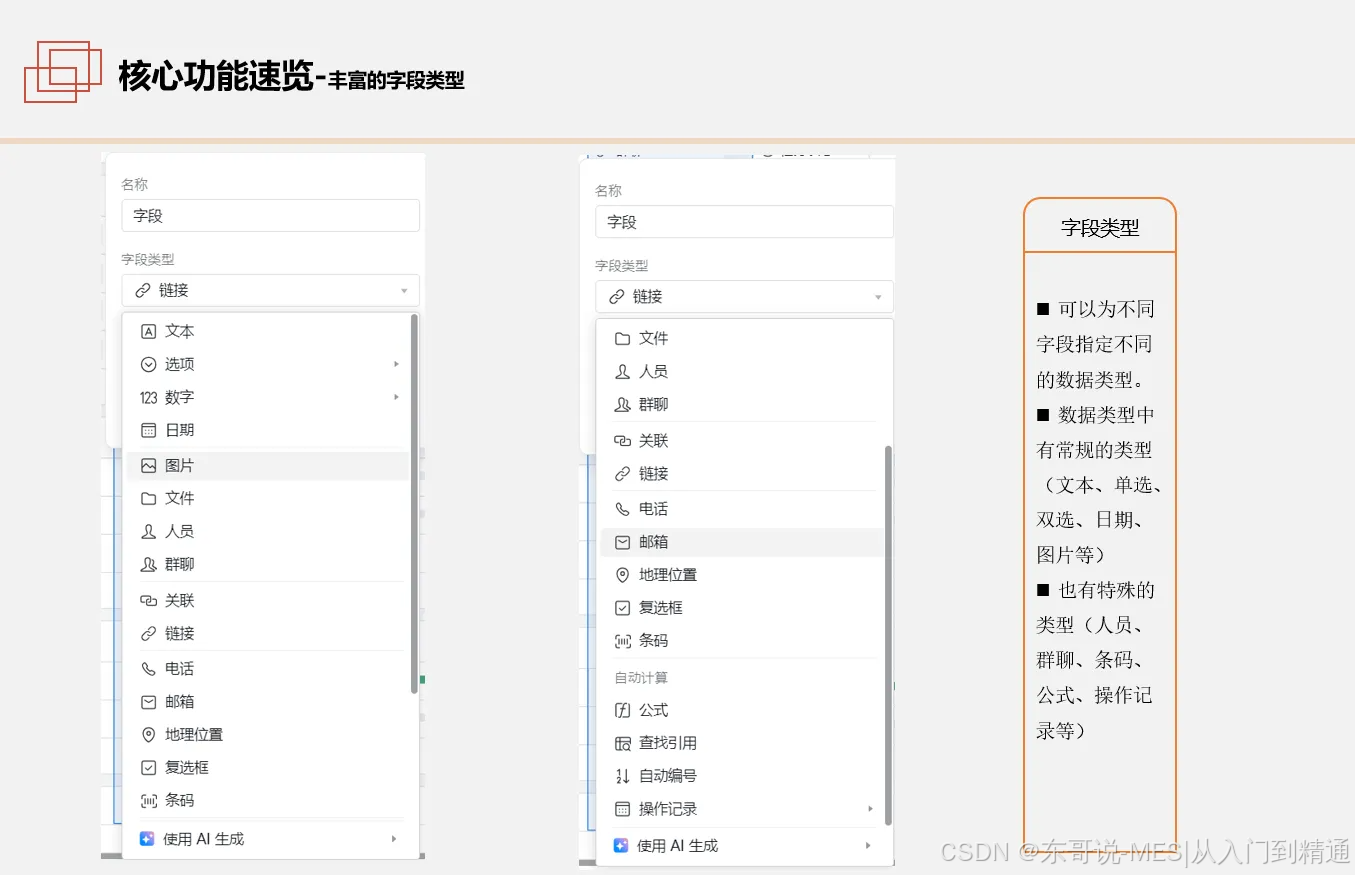 3. 多视图管理
3. 多视图管理
同一份数据,可以用不同的视图来查看和分析,视图之间数据实时同步。
- 网格视图: 默认的表格形式,适合详细数据录入和查看。
- 看板视图: 以卡片形式按某个单选/多选字段(如状态)分组展示。非常适合项目管理,直观展示任务进度。
- 甘特图视图: 以时间轴形式展示任务的开始和结束日期、依赖关系。适用于项目排期和进度跟踪。
- 日历视图: 按日期字段将记录显示在日历上。适合管理会议、日程、里程碑。
- 画廊视图: 以图文卡片形式展示记录,适合预览带附件的条目。
如何操作: 点击左上角的视图名称(如"网格视图"),选择"添加视图",即可创建新的视图。
4. 协作与权限管理
- 分享与协作:
- 点击右上角"分享",可以生成链接邀请同事协作。
- 可以设置权限为"可编辑"、"可查看"或"仅指定人可见/可编辑"。
- @提及与评论:
- 在单元格内输入"@",可以提及同事或关联其他记录。被提及者会收到企业微信通知。
- 右键点击单元格选择"评论",可以进行针对性的讨论,讨论内容不会影响原始数据。
- 活动日志: 点击右上角的"..." -> "活动日志",可以查看所有对表格的修改历史,明确追踪"谁在什么时候改了什麼"。
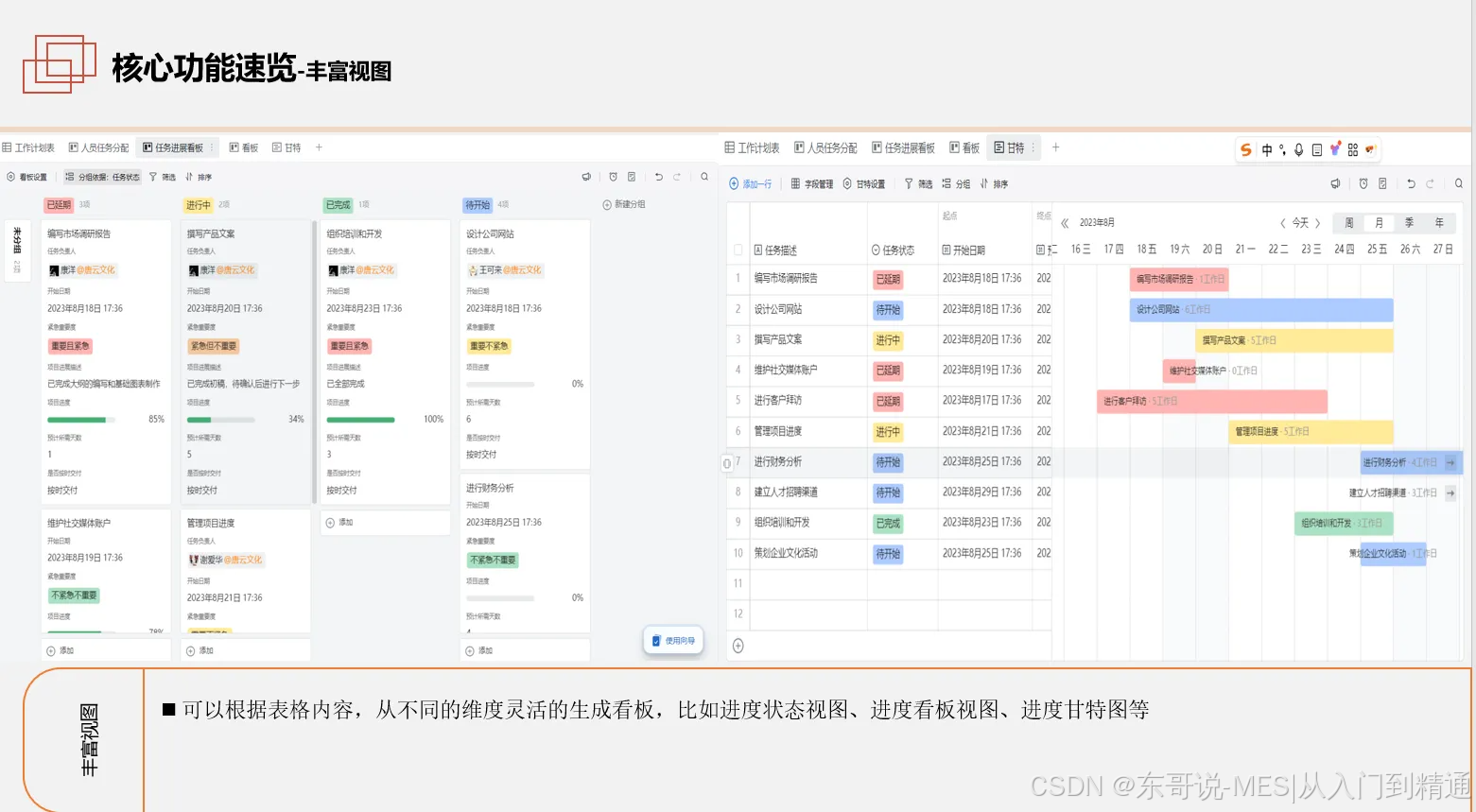 5. 自动化
5. 自动化
通过设置"当满足条件时,自动执行某个操作",实现工作流自动化。
常见自动化场景:
- 当"状态"变更为"已完成"时,自动给负责人发送一条企业微信消息通知。
- 当"截止日期"为今天时,自动在相关群里发送提醒。
- 当新添加一条记录时,自动给指定人员发送通知。
如何操作: 点击顶部菜单栏的"自动化" -> "新建规则",然后按向导设置触发条件和执行动作。
三、 典型应用场景模板
企业微信智能表格内置了大量模板,开箱即用。
- 项目管理:
- 使用模板: 任务管理、项目规划。
- 如何设置: 包含【任务名称、负责人(人员)、截止日期(日期)、状态(单选)、优先级(单选)】等字段,并使用看板视图 跟踪状态,用甘特图视图规划时间。
- 客户信息管理(简易CRM):
- 使用模板: 客户管理。
- 如何设置: 包含【客户名称、客户等级(单选)、所属行业(单选)、联系人、联系电话、最近跟进日期】等字段。可通过关联功能,链接到另一张"跟进记录"表。
- 会议纪要:
- 使用模板: 会议纪要。
- 如何设置: 包含【会议主题、日期、参会人(人员)、决议事项、待办任务(关联任务表)、纪要附件】等字段。会议结束后,待办任务自动同步到任务表并分配给责任人。
- 团队日程排期:
- 使用模板: 内容日历、团队排期。
- 如何设置: 使用日历视图,核心字段为【日程主题、日期、参与人】。
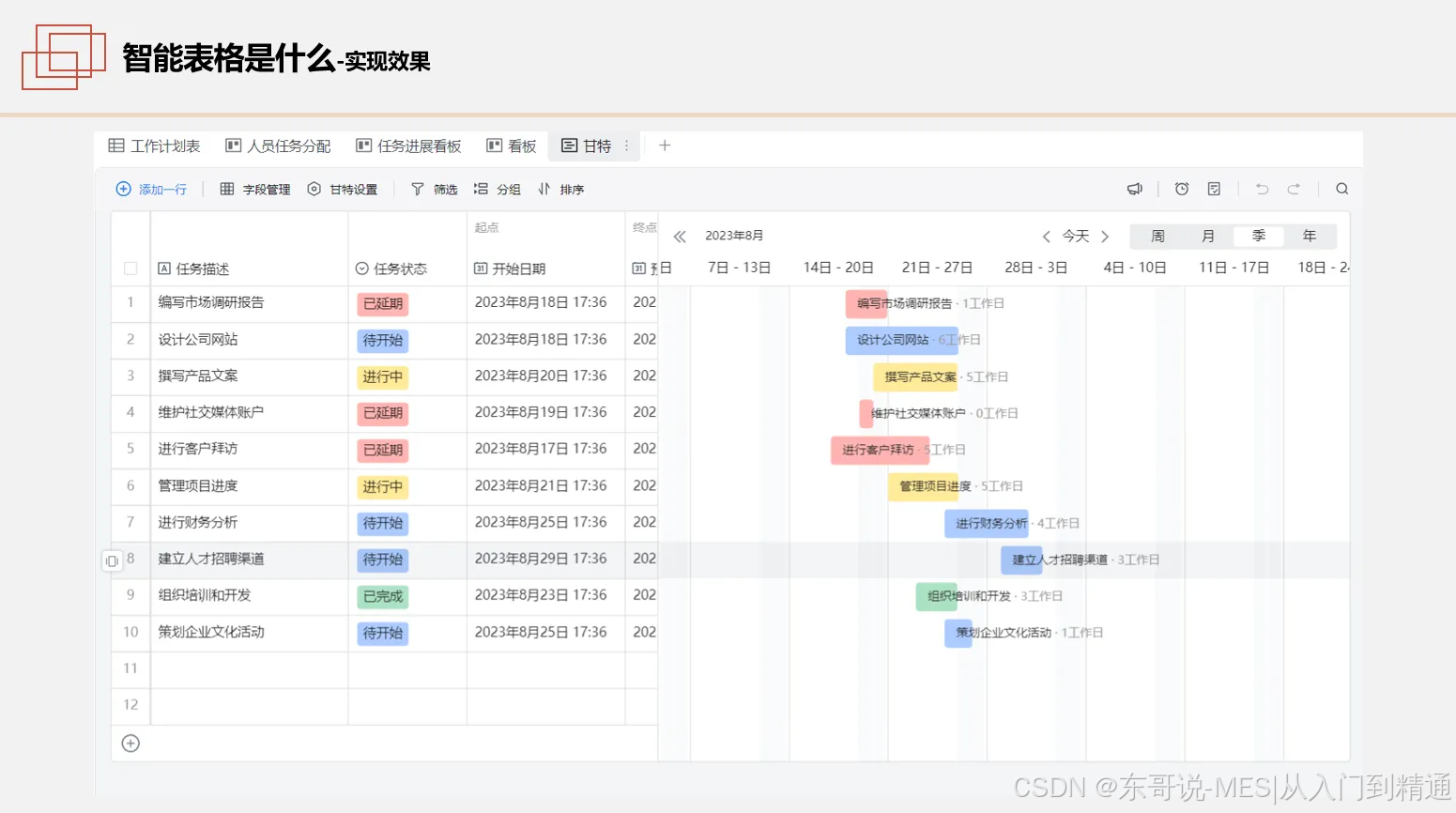 四、 移动端使用
四、 移动端使用
在企业微信App中,同样可以方便地使用智能表格。
- 位置: 底栏"文档" -> 右上角"+" -> "智能表格"。
- 功能: 支持查看、编辑、评论、@同事等绝大部分核心操作。视图切换、筛选等高级功能也可在移动端完成。
- 优势: 随时随地接收@通知和自动化提醒,并可快速更新任务状态、填写信息,非常适合外勤、巡检等移动办公场景。